Nội dung bài viết
rong Windows 10, có một điều khoản được xây dựng để thay đổi vị trí cài đặt mặc định của ứng dụng được tải xuống từ Cửa hàng chính thức. Ngoài ra, nếu bạn thiếu dung lượng trống trên ổ đĩa hệ thống, Windows 10 cho phép bạn di chuyển các ứng dụng đã cài đặt sang ổ đĩa khác từ ổ đĩa mặc định để thu được một số không gian đĩa.
Tính năng di chuyển ứng dụng đã cài đặt vào ổ đĩa khác có thể không hữu ích cho người dùng có hàng trăm GB dung lượng miễn phí trên ổ hệ thống của họ. Và điều tốt là bạn không cần phải cài đặt lại ứng dụng hoặc cũng không mở Command Prompt như quản trị viên để hoàn thành công việc.
Tính năng này hữu ích khi ổ đĩa mà bạn đã cài đặt hết dung lượng trống. Bằng cách di chuyển ứng dụng đã cài đặt vào một ổ đĩa khác, bạn có thể nhanh chóng giải phóng GB dung lượng trên ổ đĩa hệ thống của bạn.
Nhược điểm duy nhất của tính năng này là nó không cho phép bạn di chuyển các chương trình máy tính để bàn truyền thống như TeamViewer hoặc Microsoft Office. Để di chuyển các chương trình máy tính để bàn, bạn sẽ cần phải đi cho phần mềm của bên thứ ba.
Điều gì về các ứng dụng bạn đã cài đặt? May mắn thay, có một cách để lấy chúng ra khỏi ổ đĩa nội bộ của bạn và vào một cái khác.
1. Mở Start menu hoặc tổ hợp phím Windows + I . Nhấn Settings để mở ứng dụng Cài đặt
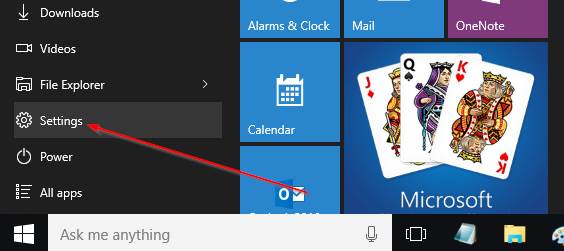
Bước 2: Trong ứng dụng Settings, click System (Display, notifications, apps, power).
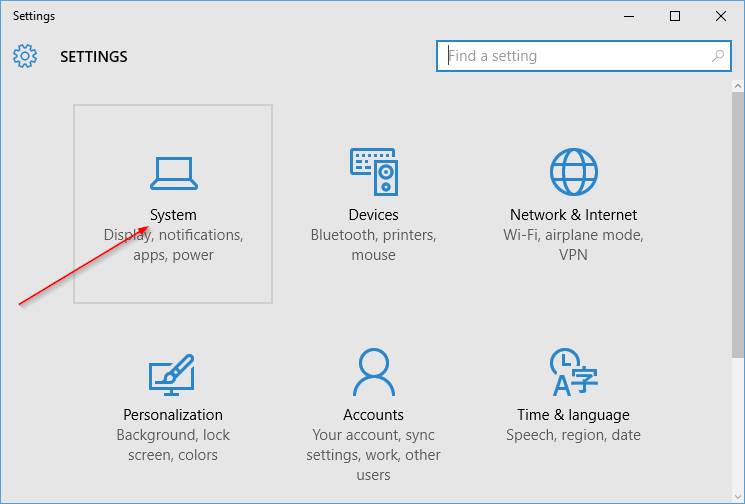
Bước 3: Ở ngăn bên trái của ứng dụng Cài đặt, nhấp vào Apps & features để xem tất cả các ứng dụng đã cài đặt và dung lượng cài đặt của chúng.
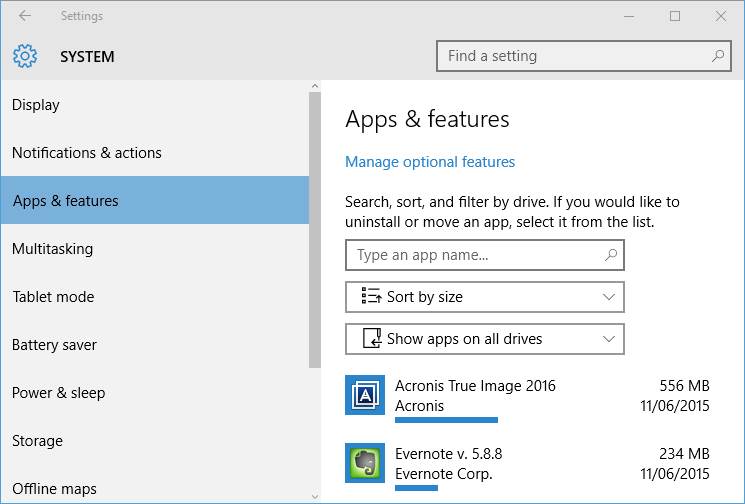
Bước 4: Chọn ứng dụng cần di chuyển và nhấp vào Movie.
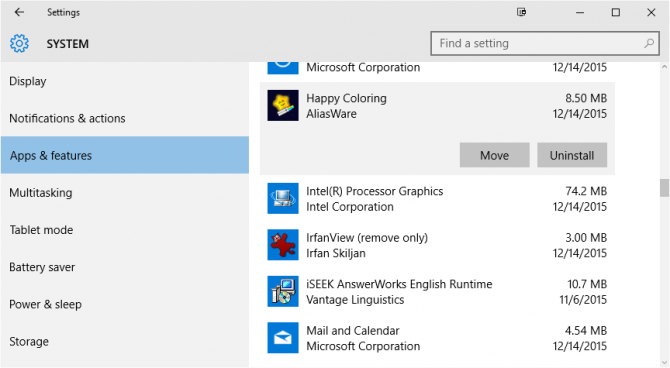
3. Nhấp vào Movie sau khi xác minh ổ đĩa mà bạn muốn di chuyển ứng dụng tới.
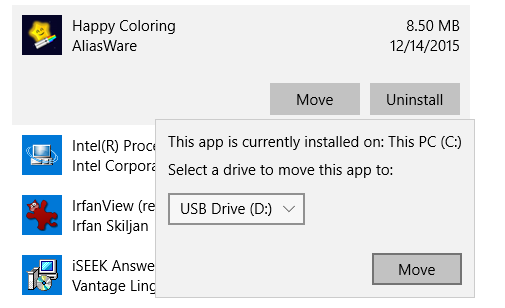

TVQuản trị viênQuản trị viên
Xin chào quý khách. Quý khách hãy để lại bình luận, chúng tôi sẽ phản hồi sớm